Um dos mais aguardado serviços do Google é o seu armazenamento na nuvem: Google Drive, que depois de anos de mendicância, finalmente, tornou-se disponível para nós, mesmo que seja uma mistura de Google Docs e espaço de armazenamento.
Com 5 GB disponível para documentos e arquivos , a partir da interface da Web ou do aplicativo de desktop (que é muito bom, diga-se de passagem) você pode usar esses gigabytes para armazenar o que quiser e levá-los onde quer que esteja.
Uma das funcionalidades do Google Drive é você poder usá-lo como backup. Notadamente backup para seu WordPress. E o plugin para isso é o Google Drive for WordPress.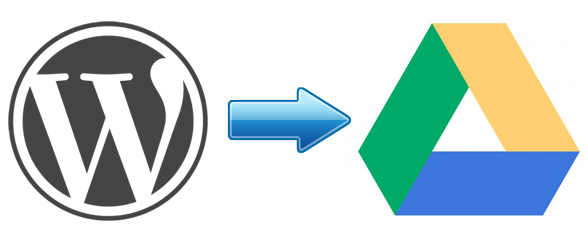
As etapas são:
- Instalar e ativar o plugin.
- Na tela de configurações, clique onde tem o ícone chamado “Opções do Google”. A primeira coisa que irá pedir é uma identificação do cliente e senha. Para isso, vá para este endereço para criar uma APIs do Google
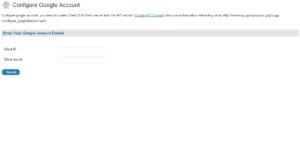
- Siga os passos, o primeiro registo do projeto de ID, APIs console até você obter os IDs que você precisa para plugin. Os passos são estes:
- Registre o ID do aplicativo onde diz ” Registrar ”
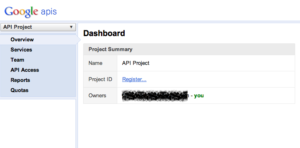
- Uma vez que você clicar em ” Acesso API ”
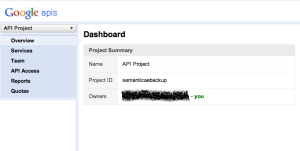
- Não clique no botão azul grande para se conectar via oAuth
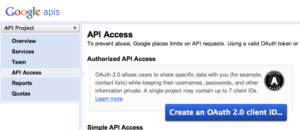
- No pop-up escolher um nome de aplicativo e, se você quiser, um logotipo. Ao clicar em ” Próximo ”
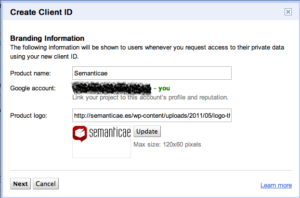
- A próxima tela deixe como está “, aplicativo da Web “e abra para baixo a parte onde diz” Mais opções “e na primeira caixa ( Autorizado redirecionar URLs ) colocar o URL que você forneceu na primeira tela do plug-in e na segunda, em ” Origins Javascript autorizado “a URL do seu site.
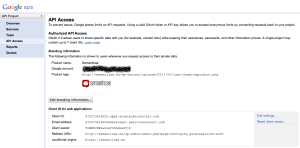
- Clicar no botão ” Criar ID de cliente “
- Você requisitou IDs, agora você só tem que colá-los na tela de configuração do plugin e clicar no botão de login.
- A próxima é uma tela onde o Google pede para você confirmar e dar acesso ao novo aplicativo.
4. Digite os IDs nas configurações do plugin
5. Defina as configurações de backup, definindo quais as pastas que deseja copiar. Também nesta tela você pode configurar backups agendados , diários, semanais, etc.
6. Finalmente, é bom fazer o backup primeiro antes de qualquer alteração.
O plugin é simples de usar, você leva mais tempo para gravar o console API do Google, mas uma vez feito, você não precisa voltar a configurar mais lá, apenas copiar e colar e ser feliz!.
O resultado será armazenado na pasta compactada ZIP de sua escolha do Google Drive.

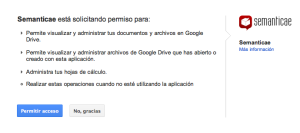
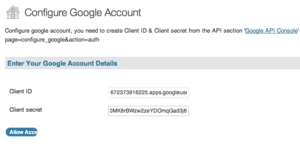
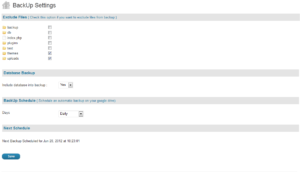
Muito massa, ate por que como dizem é bom nao guardarmos todos os ovos na mesma cesta =)
Olá Leonardo
Interessante esse plugin, mas ainda prefiro o jeito tradicional, o de fazer o upload do arquivo XML, que é bem mais simples.
Abraços!
Geovane,
Também é um método… o bom o plugin é a automacidade da coisa… =)
Abraços!
Olá Leonardo .
Belo artigo , além do mais é sempre bom saber sobre Backup do meu wordpress !
Abraços!
Obrigado Leandro!